Come definire la directory di base per il comando "cd" in Linux

Per impostazione predefinita, la finestra Terminale in Linux si apre sulla tua directory home. Per passare a qualsiasi directory che non sia direttamente nella directory home, è necessario fornire il percorso completo o utilizzare il comando "cd" più volte.
Ad esempio, lavoro regolarmente con più directory all'interno della directory Documenti, che è in la directory home. Mi piacerebbe essere in grado di effettuare il cd in cartelle nella directory Documenti senza dover digitarecd Documentiprima (o fornire il percorso completo del file).
Suono confuso? Ecco un esempio. Diciamo che ho una cartella chiamata htgarticles all'interno della mia cartella Documenti, e voglio accedervi tramite il terminale.
Inizieremo aprendo una finestra di Terminale e inserendo ilpwd(Stampa Directory di Lavoro) comando per mostrare che la directory corrente è effettivamente la nostra home directory, /home/lori.
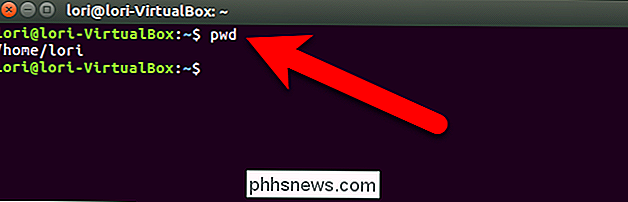
Se scriviamo il comando seguente, otteniamo un errore che dice che non esiste tale file o directory. Questo perché non siamo nella directory Documenti.
cd htgaricles
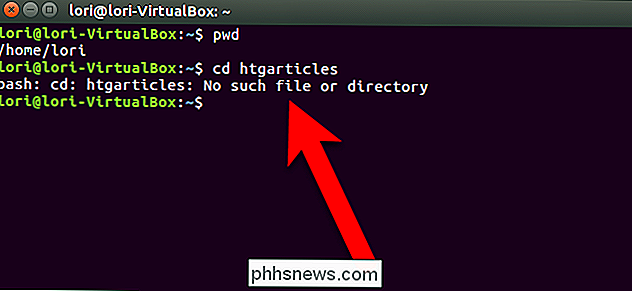
Per arrivare alla directory htgarticles, prima dobbiamo passare alla directory Documenti.
cd Documenti /
Quindi, dobbiamo cambiare alla directory htgarticles.
cd htgarticles /
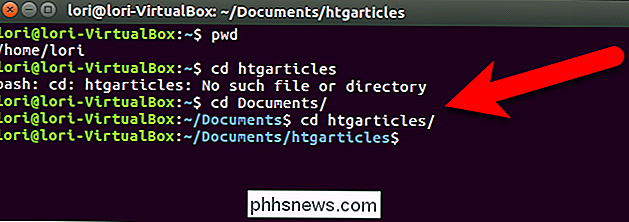
In alternativa, potremmo scrivere arditamente il percorso completo del file:
cd ~ / Documents / htgarticles
Tuttavia, non deve essere così. Possiamo fare qualsiasi directory nella directory di base per la finestra di Terminale, in modo che possiamo eseguire il cd alle sue sottodirectory senza digitare il percorso completo.
Nel nostro esempio, vogliamo impostare la directory Documents come directory di base, perché tutti le directory con cui lavoro - come htgarticles - si trovano nella directory Documents. Quindi, digitiamo il seguente comando al prompt e premiamo Invio.
export CDPATH = ~ / Documents /
NOTA: nel comando precedente,exportdeve essere tutto in minuscolo eCDPATHdeve essere tutto maiuscolo. Sostituisci~ / Documenti /con il percorso a qualsiasi directory principale contiene le sottodirectory con cui lavori più spesso.
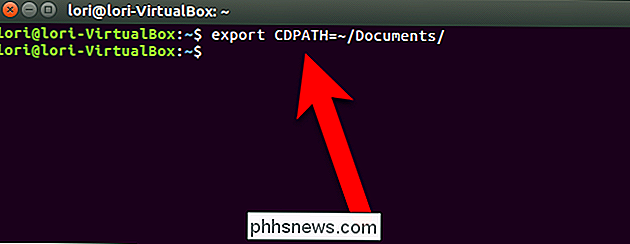
Ora, sempre nella nostra cartella Inizio, possiamo eseguirecd htgarticlese vai direttamente a ~ / Documents / htgarticles.
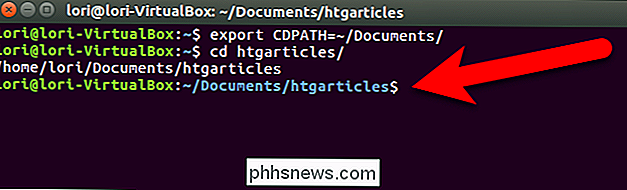
Se vuoi impostare automaticamente una determinata directory come directory di base ogni volta che apri una finestra di Terminale, puoi farlo modificando il file .bashrc. Il file .bashrc è uno script che viene eseguito ogni volta che si apre una finestra di Terminale ed è possibile aggiungere qualsiasi comando desiderato. Quindi, possiamo aggiungere il comandoexport CDPATHper impostare una directory specifica come directory principale per ogni finestra di Terminale.
Per fare ciò, torna alla tua home directory se non lo sei già. Quindi, digitare il seguente comando per aprire il file .bashrc. Puoi utilizzare qualsiasi editor di testo che desideri utilizzare, ma nel nostro esempio utilizzeremo gedit.
gedit .bashrc
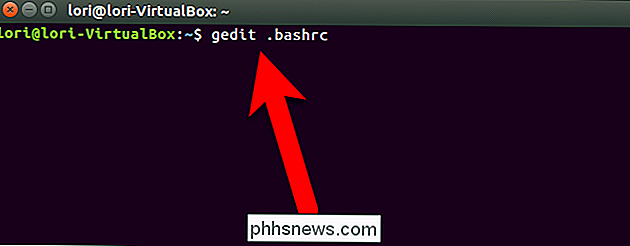
Scorri fino alla fine del file .bashrc e aggiungi il seguente comando.
export CDPATH = ~ / Documents /
Ancora una volta, sostituisci~ / Documents /con la directory genitore che contiene le sottodirectory con cui lavori di più.
Puoi aggiungere un commento sopra il comando in modo da ricordare cosa fa il comando Inserisci semplicemente un segno di cancelletto (#) all'inizio della riga e poi qualsiasi descrizione che vuoi aggiungere.
Fai clic su "Salva".
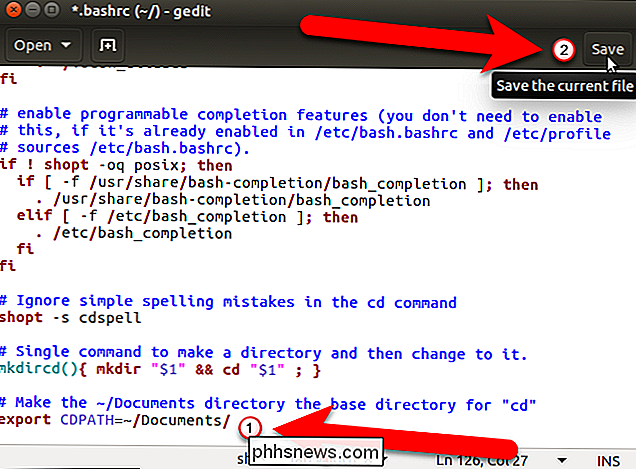
Chiudi gedit (o qualsiasi altro editor di testo che stai usando) facendo clic sul "X" nell'angolo in alto a sinistra della finestra.
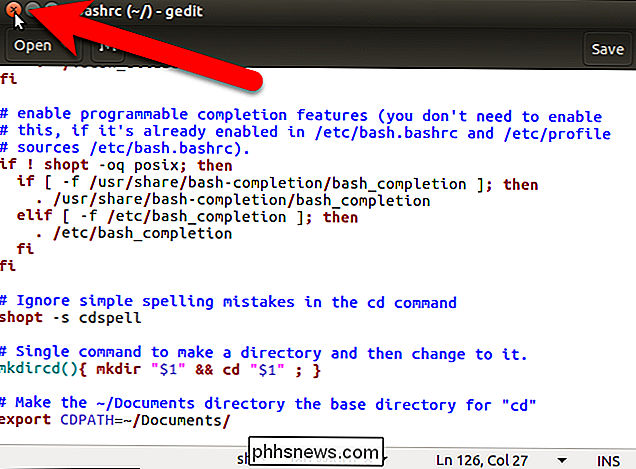
Il comando che hai appena aggiunto al file .bashrc non influirà sulla sessione corrente della finestra del terminale. È necessario chiudere la finestra corrente del Terminale e aprirne una nuova. Quindi, digitaescial prompt e premi Invio o fai clic sul pulsante "X" nell'angolo in alto a sinistra della finestra. Quindi, premi Ctrl + Alt + T per aprire una nuova finestra Terminale.
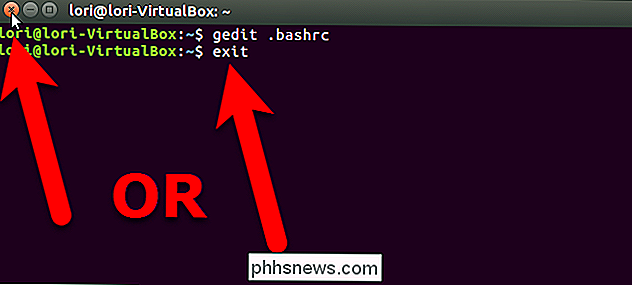
Ora, anche se la directory di lavoro corrente è la directory home, puoi direttamente passare alle sottodirectory dalla directory di base che hai scelto.
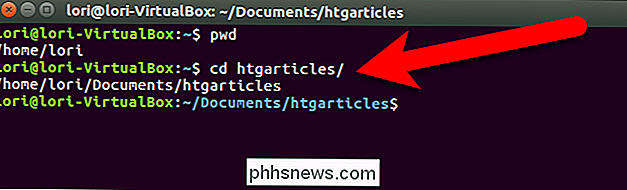
RELATED: Come aprire il terminale in una directory specifica in Linux
Se si desidera tornare alla directory home come directory principale nella finestra del terminale, è sufficiente aprire il file .bashrc in un editor di testo ed eliminare il comando aggiunto o commentato aggiungendo un cancelletto (#) all'inizio della riga. Commentare la linea è utile se si desidera attivare nuovamente il comando in futuro. È inoltre possibile modificare facilmente la directory che si desidera utilizzare come directory di base semplicemente modificando la directory nel comando nel file .bashrc e salvando il file.
Se hai una directory specifica che lavori nella maggior parte del tempo, puoi anche aggiungere un comando al file .bashrc che aprirà la finestra del Terminale in quella directory ogni volta.

Come copiare e incollare il testo con le modifiche tracciate in Word 2013
La funzionalità Revisioni in Word è una funzione utile per tenere traccia delle modifiche apportate a un documento, specialmente quando si lavora in modo collaborativo un documento con gli altri. A volte potresti dover copiare il testo in un altro documento conservando le modifiche tracciate. Sembra semplice, ma è molto più che copiare e incollare il testo.

Come cambiare la qualità del video del campanello SkyBell HD
SkyBell HD è un campanello video che ti permette di vedere una vista video dal vivo di chi è alla tua porta e persino chattare con loro attraverso l'altoparlante. Ma se la tua connessione Internet non è eccezionale ecco come ottimizzare la qualità del video in modo che lo streaming sia più sopportabile.



